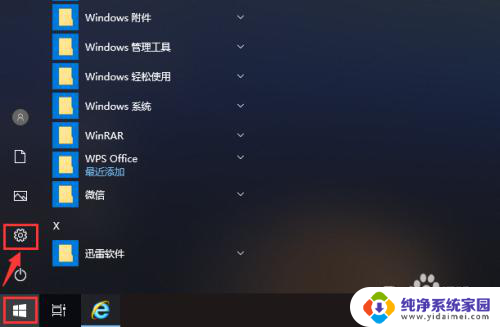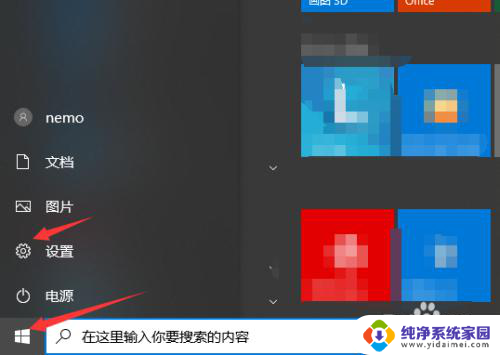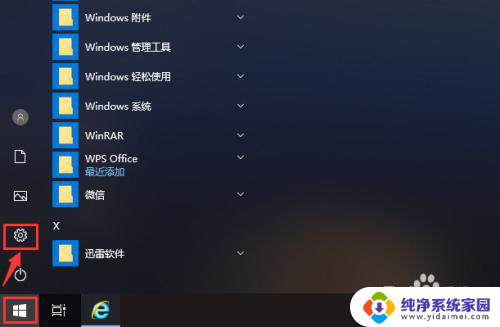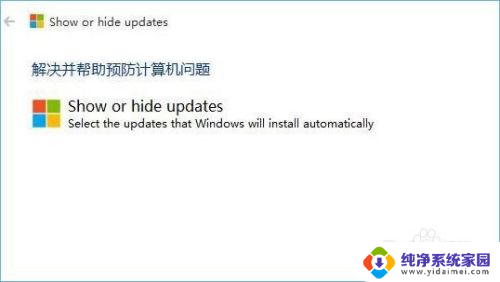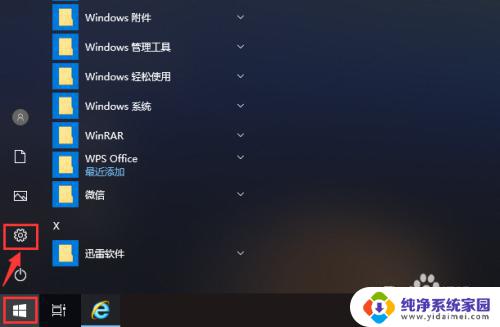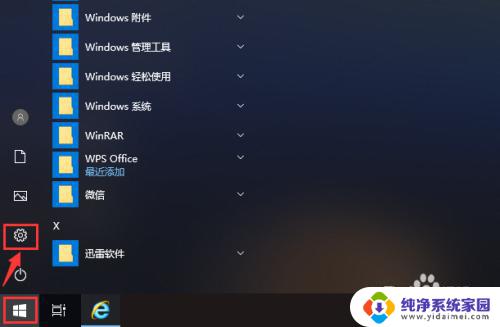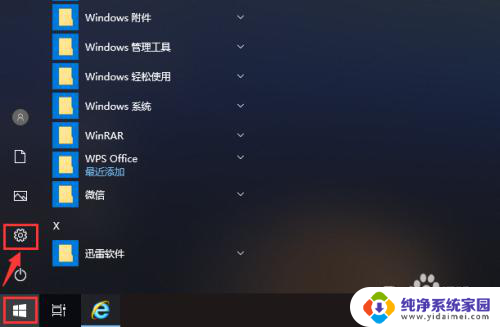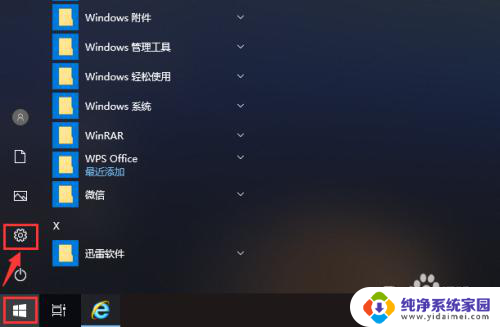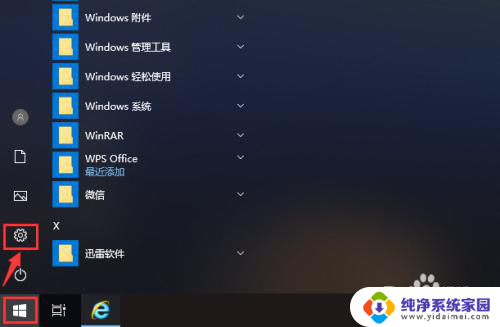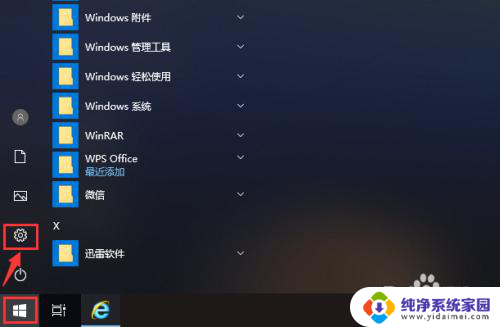win10更新并关机怎么办 Win10更新完关机怎么取消
更新时间:2024-04-02 11:49:25作者:yang
Win10更新完关机怎么取消?当我们在使用电脑时,系统提示进行更新并关机时,如果我们突然有其他事情要处理或者想要取消关机,应该如何操作呢?其实很简单,只需要在弹出的提示框中选择取消关机即可,这样就可以暂时取消关机,等待我们完成其他任务后再进行关机操作。希望以上方法可以帮助到大家。
具体步骤:
1.电脑打开左下角的开始键,再点击【设置】如图所示。
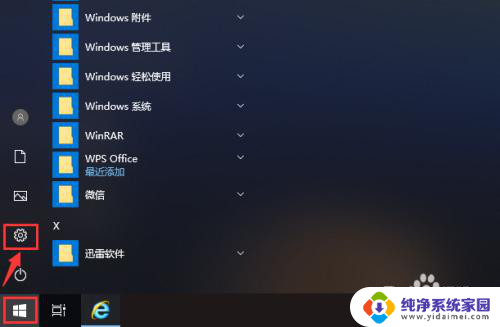
2.打开设置页面后,点击【更新和安全】就可以管理电脑的更新。
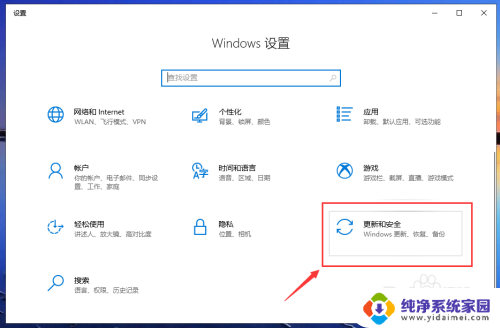
3.在更新页面,点击【高级选项】就可以设置电脑的更新。
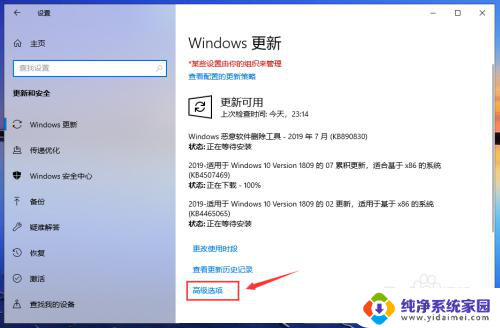
4.在高级选项页面,关闭自动更新的按钮,关闭更新通知的按钮,如图所示。
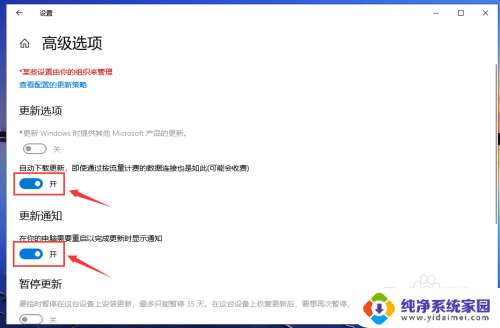
5.关闭成功后,如图所示,这样就关闭电脑的自动更新。
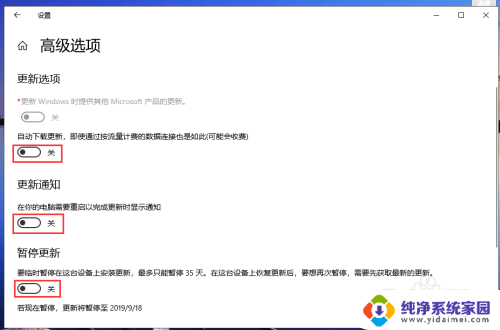
6.返回更新与安全页面,我们就可以看到“已关闭自动更新”。
注意:只有35天有效,并且要更新最新版本后,才能暂停更新。
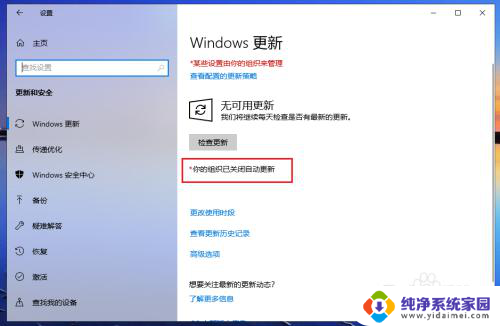
7.完成后,返回电脑桌面。准备关机时,就是【关机】就没有“更新并关机”,这样win10已经成功取消更新并关机了。
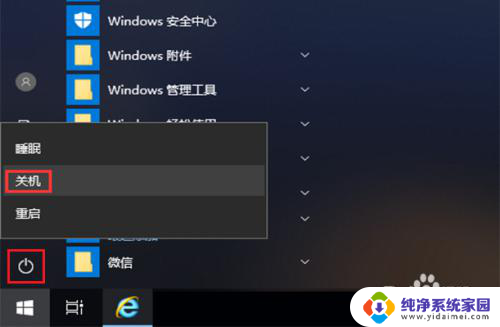
以上就是如何在win10更新后关机的全部内容,如果你遇到这种情况,你可以按照以上步骤解决问题,非常简单快速。